- Mnogi su korisnici izvijestili da im se čini da njihova WI-Fi veza opada svakih nekoliko sekundi.
- Ako i vi imate ovaj problem, pogledajte ovaj članak za neka vrijedna rješenja.
- Da biste saznali više o rješavanju uobičajenih problema s Wi-Fi mrežom, posjetite naš Mrežno čvorište.
- Za probleme koji se ne odnose na Wi-Fi, idite na općenitije Odjeljak za rješavanje problema umjesto toga.

Ovaj softver će popraviti uobičajene računalne pogreške, zaštititi vas od gubitka datoteka, zlonamjernog softvera, kvara hardvera i optimizirati vaše računalo za maksimalne performanse. Riješite probleme s računalom i uklonite viruse sada u 3 jednostavna koraka:
- Preuzmite alat za popravak računala Restoro koji dolazi s patentiranim tehnologijama (patent dostupan ovdje).
- Klik Započni skeniranje kako biste pronašli probleme sa sustavom Windows koji mogu uzrokovati probleme s računalom.
- Klik Popravi sve za rješavanje problema koji utječu na sigurnost i performanse vašeg računala
- Restoro je preuzeo 0 čitatelji ovog mjeseca.
Mnogi od nas bežične veze za pristup Internetmeđutim, korisnici su izvijestili da im WiFi veza opada svakih nekoliko sekundi.
To može biti prilično neugodan problem, ali u ovom ćemo vam članku pokazati kako to ispravno ispraviti.
Problemi s WiFi-jem mogu biti prilično teški za rješavanje, a kad smo već kod WiFi problema, evo nekoliko problema koje su korisnici prijavili:
- Mrežna veza povremeno pada - Prema korisnicima, ponekad vaša mrežna veza može s vremena na vrijeme pasti. Ako se to dogodi, najbolji način da se to popravi je pokretanje ugrađenog alata za rješavanje problema.
- Internet veza nasumično pada na nekoliko sekundi - Do ovog problema može doći zbog vašeg usmjerivača i njegovih postavki. Pokušajte ponovno pokrenuti usmjerivač i provjerite pomaže li to.
- WiFi veza pada svakih nekoliko sekundi prijenosno računalo i ponovno se povezuje prilikom preuzimanja i strujanja - Prema korisnicima, ponekad se vaša bežična veza može susresti s raznim problemima, ali trebali biste ih moći riješiti pomoću naših rješenja.
- WiFi veza ispušta žuti trokut, nasumce se prekida - Ponekad se vaša WiFi veza može nasumično prekinuti, a u većini slučajeva to uzrokuju vaši upravljački programi, zato ih svakako ažurirajte.
WiFi veza pada svakih nekoliko sekundi, kako to popraviti?
- Provjerite upravljačke programe
- Pokrenite alat za rješavanje problema s mrežom
- Promijenite vrstu zaštite
- Tvornički resetirajte usmjerivač
- Onemogući uslugu RunSwUSB
- Isključite SNMP
- Promijenite svoj bežični kanal
- Koristite naredbeni redak
1. Provjerite upravljačke programe

Ako imate problema s WiFi mrežom na računalu sa sustavom Windows 10, problem su možda upravljački programi. Ponekad su upravljački programi oštećeni ili zastarjeli, a to može dovesti do ovog i mnogih drugih problema.
Međutim, to možete popraviti jednostavnim instaliranjem najnovijih upravljačkih programa. Da biste to učinili, prvo morate pronaći model svog bežičnog adaptera.
Nakon toga idite na web mjesto proizvođača i preuzmite najnovije upravljačke programe za svoj model. Sada morate instalirati upravljačke programe i problem bi trebao biti riješen. Imajte na umu da ćete morati koristiti Ethernet povežite ili preuzmite upravljačke programe na drugi uređaj, a zatim ih prenesite na računalo.
Ručno preuzimanje upravljačkih programa može biti pomalo zamorno, pogotovo ako ne znate točan model uređaja koji pokušavate ažurirati. Međutim, možete koristiti alat treće strane kao što je DriverFix da biste automatski preuzeli i instalirali upravljačke programe koji nedostaju.

Proizvod ne samo da ažurira vaše upravljačke programe, već također popravlja one koji trebaju popravak ili one koji u potpunosti nedostaju.

DriverFix
Vaš Wi-Fi ostaje stabilan ako imate ažurirane upravljačke programe, a to možete provjeriti isprobavanjem DriverFix-a!
Posjetite web stranicu
2. Pokrenite alat za rješavanje problema s mrežom
- Otvori Aplikacija Postavke i krenite prema Ažuriranje i sigurnost odjeljak.
- Ako želite otvoriti Aplikacija Postavke to brzo možete učiniti pomoću Windows tipka + I prečac.
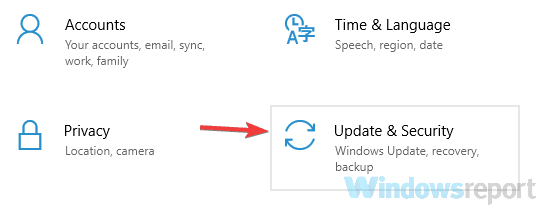
- Odaberi Rješavanje problema s lijevog okna.
- U desnom oknu odaberite Mrežni adapter i kliknite Pokrenite alat za rješavanje problema dugme.
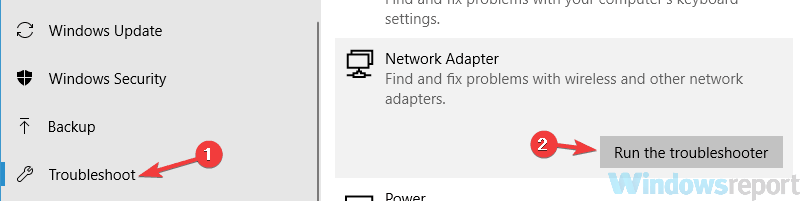
- Kada Rješavanje problema Pojavi se prozor, slijedite upute na zaslonu da biste dovršili postupak rješavanja problema.
Kao što možda znate, Windows 10 dolazi s raznim alatima za rješavanje problema, a ti su alati dizajnirani za automatsko ispravljanje uobičajenih kvarova ili grešaka.
Nekoliko je korisnika izvijestilo da WiFi veza pada svakih nekoliko sekundi u sustavu Windows 10, ali uspjeli su riješiti taj problem pokretanjem ugrađenog alata za rješavanje problema.
Kad je alat za rješavanje problema gotov, provjerite radi li vaša WiFi veza. Imajte na umu da ovo nije najpouzdanije rješenje, ali nekoliko je korisnika izvijestilo da djeluje, pa ga slobodno isprobajte.
3. Promijenite vrstu zaštite

Kao što znate, mnoge WiFi mreže zaštićene su lozinkom, ali ako vam WiFi veza opadne svakih nekoliko sekundi, možda je problem u vašoj vrsti šifriranja.
Nekoliko je korisnika izvijestilo da njihovi usmjerivači zahtijevaju ponovnu provjeru autentičnosti nakon određenog vremenskog razdoblja dok koriste WPA-PSK šifriranje.
Kao rezultat, ovo će uzrokovati pad WiFi veze i morat ćete ponovno potvrditi autentičnost. Korisnici tvrde da možete podesiti timer, ali ga nećete moći onemogućiti na određenim usmjerivačima.
Kao rješenje, pokušajte se prebaciti na drugu vrstu zaštite i provjerite rješava li to vaš problem.
Imajte na umu da nisu sve vrste zaštite sigurne, zato malo istražite prije nego što promijenite vrstu zaštite na svojem bežični mreža.
Da biste promijenili vrstu šifriranja, prijavite se na usmjerivač i prijeđite na odjeljak Wi-Fi ili Wireless i otamo ćete ga moći promijeniti. Za više uputa kako to učiniti, provjerite priručnik usmjerivača.
4. Tvornički resetirajte usmjerivač
Pokrenite skeniranje sustava kako biste otkrili potencijalne pogreške

Preuzmite Restoro
Alat za popravak računala

Klik Započni skeniranje pronaći probleme sa sustavom Windows.

Klik Popravi sve za rješavanje problema s patentiranim tehnologijama.
Pokrenite skeniranje računala pomoću alata za popravak za obnavljanje kako biste pronašli pogreške koje uzrokuju sigurnosne probleme i usporavanja. Nakon završetka skeniranja, postupak popravka zamijenit će oštećene datoteke svježim Windows datotekama i komponentama.

Prema korisnicima, WiFi veza ponekad padne svakih nekoliko sekundi zbog konfiguracije vašeg usmjerivača. Da bi riješili problem, neki korisnici predlažu vraćanje usmjerivača na tvorničke postavke. To je vrlo jednostavno učiniti, a to možete učiniti slijedeći ove korake:
- Prijavite se na usmjerivač administrativnim vjerodajnicama.
- Sada potražite opciju resetiranja i kliknite je. Slijedite upute na zaslonu za resetiranje usmjerivača.
Nakon resetiranja usmjerivača provjerite je li problem još uvijek prisutan. Imajte na umu da ćete za prijavu na usmjerivač kao administrator trebati unijeti vjerodajnice.
Mnoge vam tvrtke neće pružiti administrativne vjerodajnice, pa ćete ih morati sami pronaći na mreži. To može biti malo zamorno, ali usmjerivač uvijek možete vratiti na tvorničke postavke pritiskom na skriveni gumb za poništavanje.
Gumb je obično skriven, a jedini način da ga pritisnete je upotreba dugog i tankog predmeta. Samo držite pritisnutu tipku Reset oko 5 sekundi i vaš usmjerivač vratit će se na zadane vrijednosti.
Postupak resetiranja može se malo razlikovati, ovisno o modelu vašeg usmjerivača, pa da biste vidjeli kako ispravno resetirati usmjerivač, savjetujemo vam da provjerite njegove upute za uporabu za detaljne upute.
5. Onemogući uslugu RunSwUSB
- Pritisnite Windows tipka + R i uđite usluge.msc.
- Sada pritisnite Unesi ili kliknite u redu.
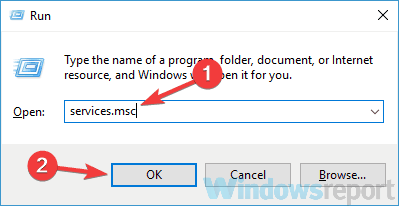
- Kada Usluge otvara se prozor, pronađite RunSwUSB uslugu i kliknite je dvaput da biste otvorili njegova svojstva.
- Kada se otvori prozor Svojstva, postavite Vrsta pokretanja do Onemogućeno i kliknite Stop gumb za zaustavljanje usluge ako je pokrenuta.
- Sada kliknite Prijavite se i u redu za spremanje promjena.
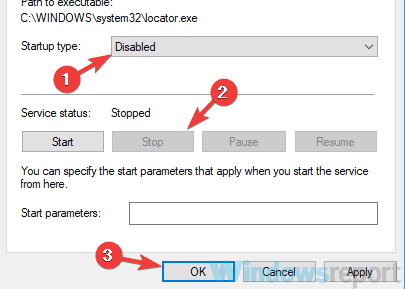
Prema korisnicima, ponekad može doći do sukoba s upravljačkim programima, a to može dovesti do problema s WiFi mrežom. Ako WiFi veza pada svakih nekoliko sekundi, problem bi mogao biti određena usluga koja prisiljava vaše računalo da se prebaci s jednog upravljačkog programa na još.
Da biste riješili taj problem, samo morate pronaći i onemogućiti ovu uslugu i problem bi trebao biti riješen.
Nakon onemogućavanja ove usluge, problem bi trebao biti potpuno riješen. Imajte na umu da se ovo rješenje obično odnosi na Netgear A7000 i A6210 USB adaptere, ali ako nemate ovu uslugu na raspolaganju, to se rješenje ne odnosi na vas i možete ga jednostavno preskočiti.
6. Isključite SNMP

U nekim ćete slučajevima probleme s Wi-Fi moći riješiti jednostavnim isključivanjem značajke SNMP. Ako vam WiFi veza padne svakih nekoliko sekundi, jednostavno otvorite stranicu s konfiguracijom usmjerivača i pronađite i onemogućite značajku SNMP.
Nakon toga provjerite je li problem riješen. Nekoliko je korisnika izvijestilo da im ovo rješenje odgovara, pa biste ga možda htjeli isprobati.
7. Promijenite svoj bežični kanal

Ponekad drugi bežični signali ili bežične mreže mogu ometati vašu vezu i to može dovesti do problema s Wi-Fi. Ako vam WiFi veza opadne svakih nekoliko sekundi, problem bi mogli biti smetnje s drugih mreža.
Da biste riješili problem, savjetuje se da svoj bežični kanal promijenite u kanal 9 ili noviji. Da biste vidjeli kako promijeniti bežični kanal na usmjerivaču, provjerite detaljne upute u uputama usmjerivača.
8. Koristite naredbeni redak
- Pritisnite Windows tipka + X otvoriti Win + X izbornik.
- Sad odaberite Naredbeni redak (Admin) ili PowerShell (Administrator).
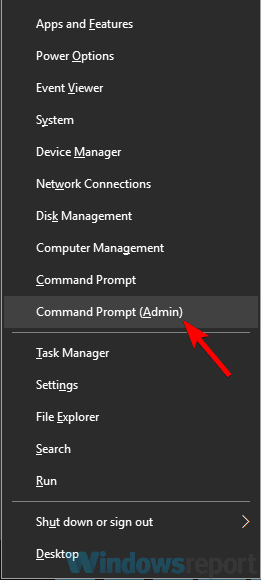
- Kada se otvori naredbeni redak, pokrenite sljedeće naredbe:
ipconfig / flushdnsipconfig / puštanjeipconfig / obnoviti
Ponekad biste ovaj problem mogli riješiti jednostavnim pokretanjem nekoliko naredbi u Naredbeni redak.
Prema korisnicima, ako WiFi veza padne svakih nekoliko sekundi, problem ćete možda moći riješiti jednostavnim pokretanjem nekoliko naredbi.
Nakon izvršavanja ovih naredbi provjerite je li problem još uvijek prisutan. Pored ovih naredbi, možete i trčati netsh int ip reset naredbu i provjeri pomaže li.
Nekoliko je korisnika izvijestilo da im je ova metoda riješila problem, pa je slobodno isprobajte.
Nemogućnost upotrebe vaše WiFi mreže može predstavljati veliki problem, a ako WiFi veza padne svakih nekoliko sekundi, najvjerojatnije taj problem uzrokuje konfiguracija usmjerivača.
Ako vaš usmjerivač nije problem, isprobajte sva ostala rješenja iz ovog članka.
 I dalje imate problema?Popravite ih pomoću ovog alata:
I dalje imate problema?Popravite ih pomoću ovog alata:
- Preuzmite ovaj alat za popravak računala ocijenjeno odličnim na TrustPilot.com (preuzimanje započinje na ovoj stranici).
- Klik Započni skeniranje kako biste pronašli probleme sa sustavom Windows koji mogu uzrokovati probleme s računalom.
- Klik Popravi sve za rješavanje problema s patentiranim tehnologijama (Ekskluzivni popust za naše čitatelje).
Restoro je preuzeo 0 čitatelji ovog mjeseca.


![USB WiFi adapter ne radi [POPRAVLJENO]](/f/1dcfc379b4a5e33a32b119e6c4a9f71b.jpg?width=300&height=460)